دليل المبتدئين لاستخدام جهاز Chromebook - غاية التعليمية
غاية التعليمية يكتُب.. في غضون بضعة أشهر ، سيأخذ Windows 10 القوس النهائي. هذا يعني أن الناس سيتعين عليهم البدء في دفع تكاليف تحديثات الأمان ، مما يجعل الكثير من الناس يفكرون في شراء جهاز كمبيوتر جديد.
اخر الاخبار العاجلة عبر غاية التعليمية أخبار محلية ودولية، وكذلك أخبار الر ياضة وخاصة كرة القدم يلا كورة و يلا شوت اليوم.
أحد البديل لأجهزة الكمبيوتر Windows 11 هو Chromebooks ، وهو جهاز كمبيوتر محمول يقوم حصريًا بتشغيل نظام تشغيل OS Chrome من Google. هناك العديد من المزايا للتبديل إلى Chromebook. ليس فقط خالية من الفيروسات ، ولكنهم أيضًا في متناول الجميع. لدى Google أيضًا ميزة الترحيب الجديدة التي تلخص نشاطك الأخير ، وتنسيقه باعتباره نظرة عامة على السهل متابعة.
ما هو كتاب Chromebook؟
عندما تم إصدار أول كتاب Chromebook منذ ما يزيد قليلاً عن عقد من الزمان ، كانت هذه النماذج غير المكلفة التي تم تجريدها للغاية تقتصر على الخدمات التي يمكن تشغيلها عبر متصفح الويب. منذ ذلك الحين ، نمت Chromebooks ويمكن للموديلات اليوم تشغيل تطبيقات Android. بمعنى آخر ، يشبه جهاز Chromebook هاتفًا ذكيًا أو جهازًا لوحيًا ، وهناك شائعات بأن Google ستبدأ في استبدال OS Chrome بنظام Android في Chromebooks في المستقبل.
ما الجديد؟
تم إصدار نسخة جديدة من Chromebook مؤخرًا مع التركيز على العمل بشكل أكثر كفاءة. تستثمر Google أيضًا بكثافة في الذكاء الاصطناعي (الذكاء الاصطناعي) وأطلقت مفهومًا جديدًا يسمى Chromebook Plus. بالإضافة إلى خدمة AI Service Gemini في الشركة ، هناك أيضًا دعم منظمة العفو الدولية في العديد من الأدوات الأخرى. على سبيل المثال ، يمكنك حذف الكائنات في صورك في تطبيق الصور أو الحصول على ترجمات حية للاجتماعات الرقمية ومقاطع فيديو YouTube.
تمامًا كما هو الحال في جانب Windows ، يمكننا أيضًا أن نتوقع الكثير من ابتكارات الذكاء الاصطناعي في المستقبل القريب.
أخبار أخرى
لدى Chromebooks الآن ميزة ذكية جديدة تسمى Welcome Back. عندما تقوم بتشغيل جهاز الكمبيوتر الخاص بك ، سترى نظرة عامة على ما كنت تعمل عليه في المرة الأخيرة والحصول على اقتراحات بشأن ما يمكنك القيام به. إذا أردت ، يمكنك أيضًا توصيل هاتفك المحمول أو الجهاز اللوحي بهذه الميزة.
هناك أيضًا وضع تركيز جديد لمساعدتك في العمل بشكل أكثر إنتاجية وميزة تسمى Insert بسهولة ، والتي تتيح لك لصق الروابط ، الرموز التعبيرية ، ملفات الصور ، وأكثر من ذلك بكثير.
إدراج يفتح بسهولة إذا قمت بالضغط على المشغل أو Google Key مع الرسالة و أو مع مفتاح الإدراج الخاص.
كيف أبدأ؟
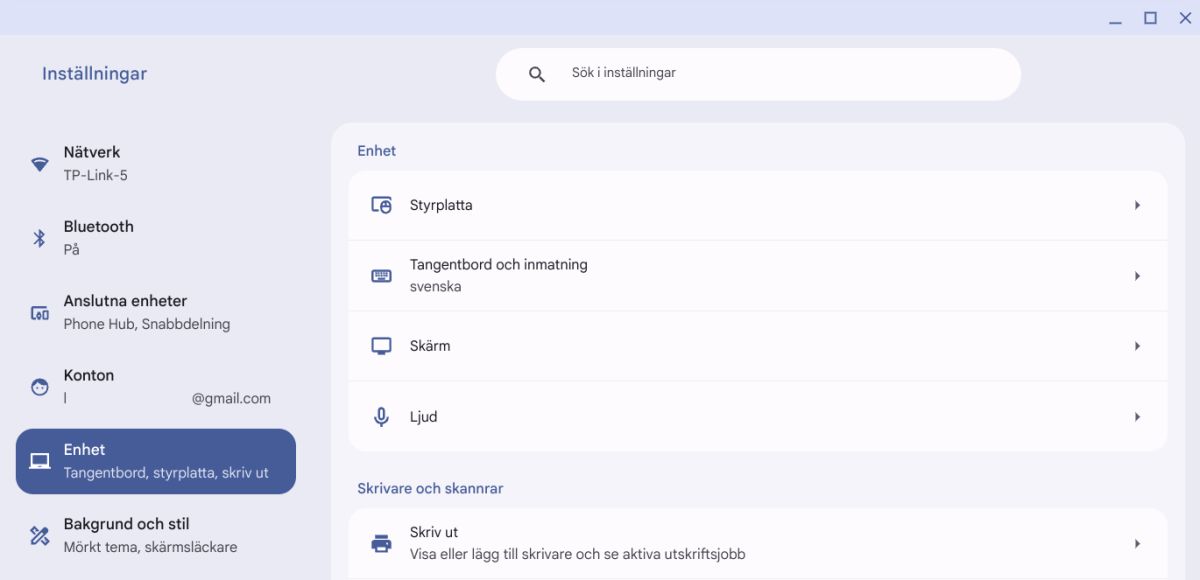
عندما تقوم بتشغيل جهاز Chromebook جديد ، سيتم نقلك من خلال معالج البدء حيث ستختار لغتك ، وتوافق على شروط الخدمة ، والاتصال بالإنترنت ، وأكثر من ذلك.
ستتمكن أيضًا من إنشاء مجموعة متنوعة من الإعدادات لتخصيص Chromebook. يمكنك تغيير هذه بعد ذلك عبر الإعدادات.
هل أحتاج إلى تسجيل الدخول؟
يعتمد Chromebook عليك على تسجيل الدخول والحصول على أقصى استفادة من النظام ، ويجب عليك استخدام نفس الحساب الموجود على هاتفك المحمول والكمبيوتر اللوحي. ومع ذلك ، لحماية خصوصيتك ، لا يوجد شيء يمنعك من إنشاء حساب Google جديد بحيث لا يرتبط Chromebook بأنشطتك الأخرى.
عندما تقوم بإعداد جهاز Chromebook ، يمكنك أيضًا استخدام تسجيل الدخول إلى ضيف ويمكنك اختيار إضافة المزيد من الأشخاص لإعطاء كل مستخدم هويتهم الخاصة.
الاتصال
في نهاية التثبيت ، سيتم منحك خيار تثبيت نفس التطبيقات على جهاز الكمبيوتر الخاص بك كما تفعل بالفعل على هاتفك المحمول/الجهاز اللوحي. يمكنك أيضًا إقران الكمبيوتر والهاتف المحمول. يتيح لك ذلك إلغاء قفل جهاز الكمبيوتر الخاص بك بهاتفك ، على سبيل المثال ، ولكن هذا اختياري تمامًا.
كيف يمكنني تثبيت التطبيقات؟
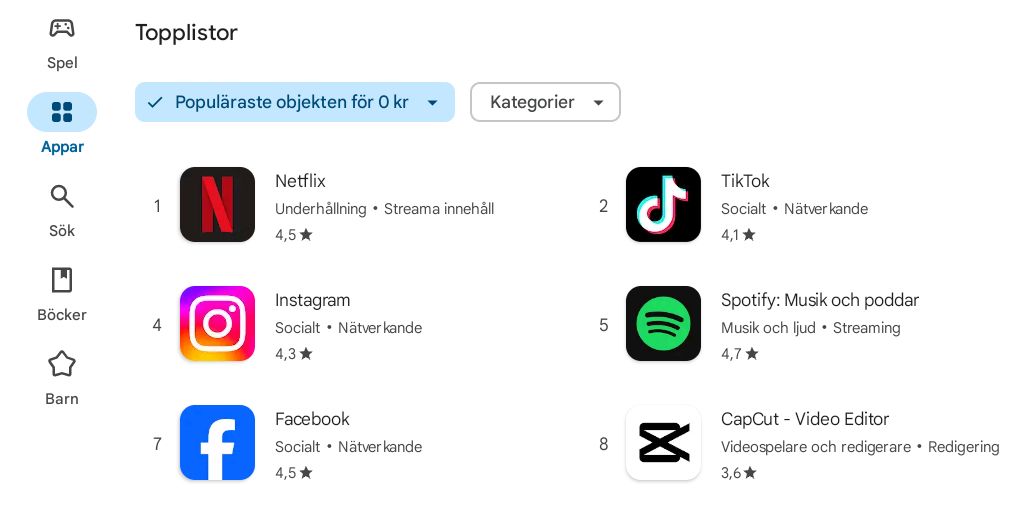
تمامًا كما هو الحال على الهاتف المحمول أو الجهاز اللوحي ، يمكنك الحصول على تطبيقات من خلال متجر Google Play. للوصول إليه ، انقر فوق ال يلعب محل أيقونة في أسفل الشاشة. اضغط على التطبيقات في القائمة اليسرى لعرض الفئات أو حدد البحث إذا كنت تعرف اسمها.
أين ملفاتي؟
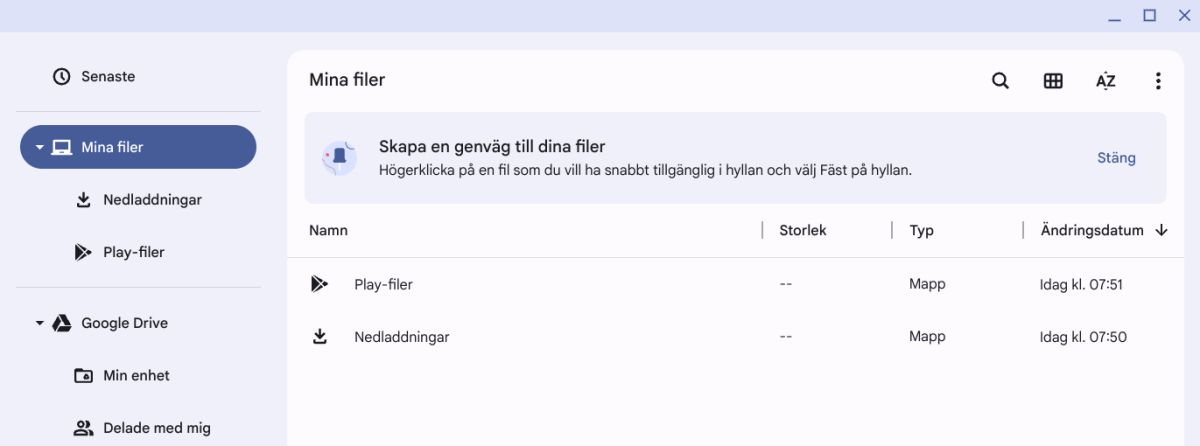
على الرغم من أن جهاز Chromebook مبني حول الخدمات السحابية ، إلا أنه يمكنك تخزين الملفات على جهاز الكمبيوتر الخاص بك. يمكنك الوصول إليها عبر مدير الملفات المدمج. هذه الأداة هي مكافئ Chromebook لـ Windows Explorer.
تعرض الملفات كلا المستندات المخزنة على جهاز الكمبيوتر الخاص بك وفي خدمة Cloud من Google. اضغط على الملفاتأيقونة في أسفل الشاشة لفتحها.
كيف تعمل الذكاء الاصطناعي؟
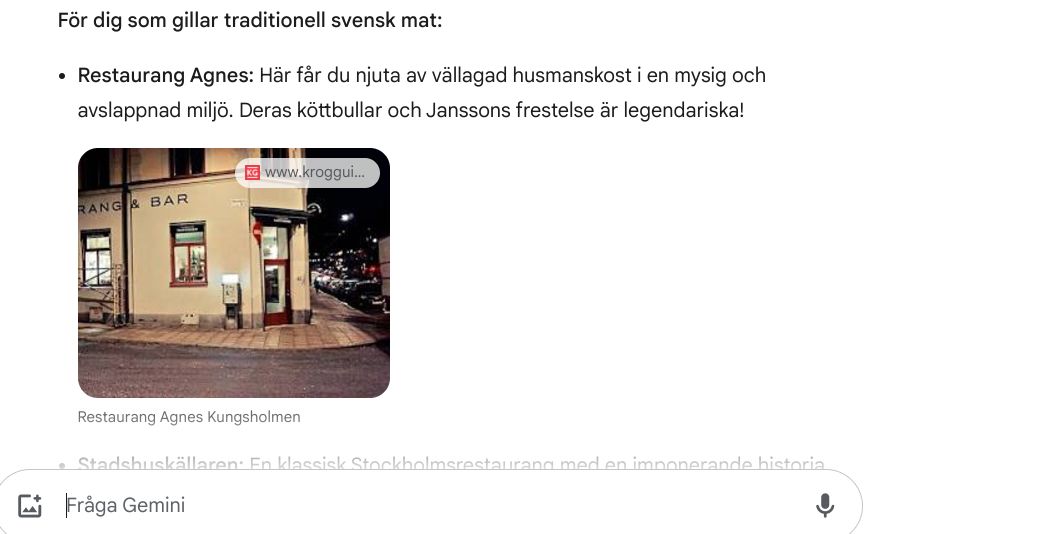
في أجهزة Chromebook الحديثة ، تم دمج Gemini من AI Service من Google ويمكن الوصول إليه عبر الرمز في أسفل الشاشة. حدد الدردشة مع الجوزاء ويمكنك طرح الأسئلة وإعطاء أوامر في المربع في الأسفل. في المرة الأولى ، سيتعين عليك قبول شروط الاستخدام وإنشاء بعض الإعدادات.
ظهرت هذه المقالة في الأصل على منشور شقيقنا PC För Alla وتم ترجمته وتوطينه من السويدية.
كُنا قد تحدثنا في خبر دليل المبتدئين لاستخدام جهاز Chromebook - غاية التعليمية بأستفاضة، ويمكنك تصفح جميع الأخبار المتعلقة بهذا الشأن عبر موقعنا غاية التعليمية الالكتروني.

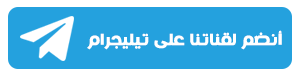
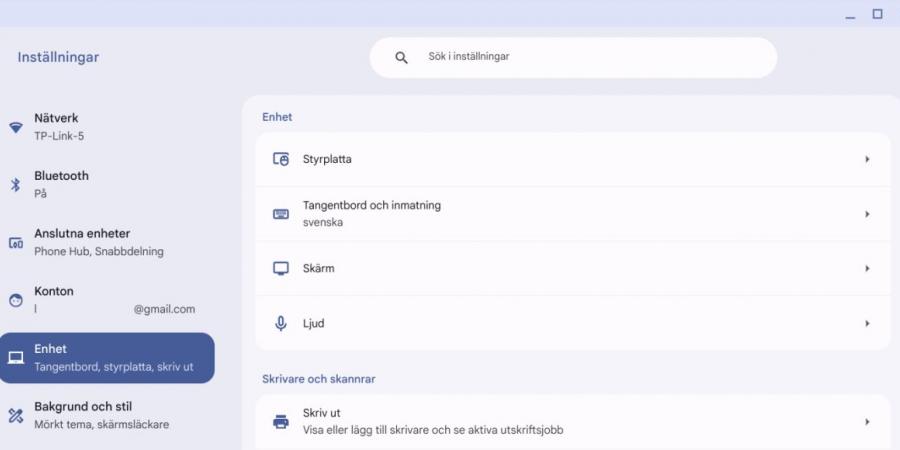




0 تعليق